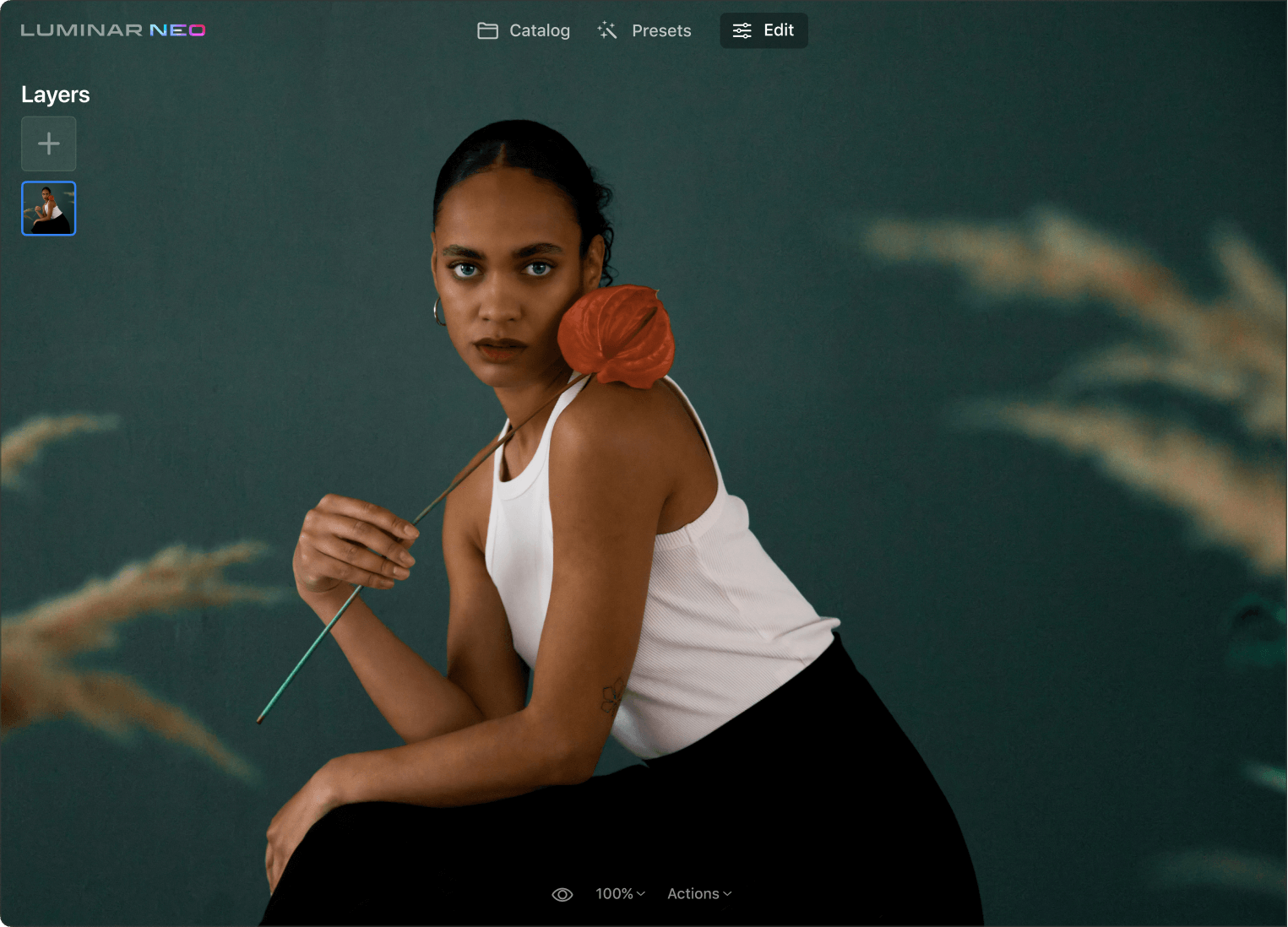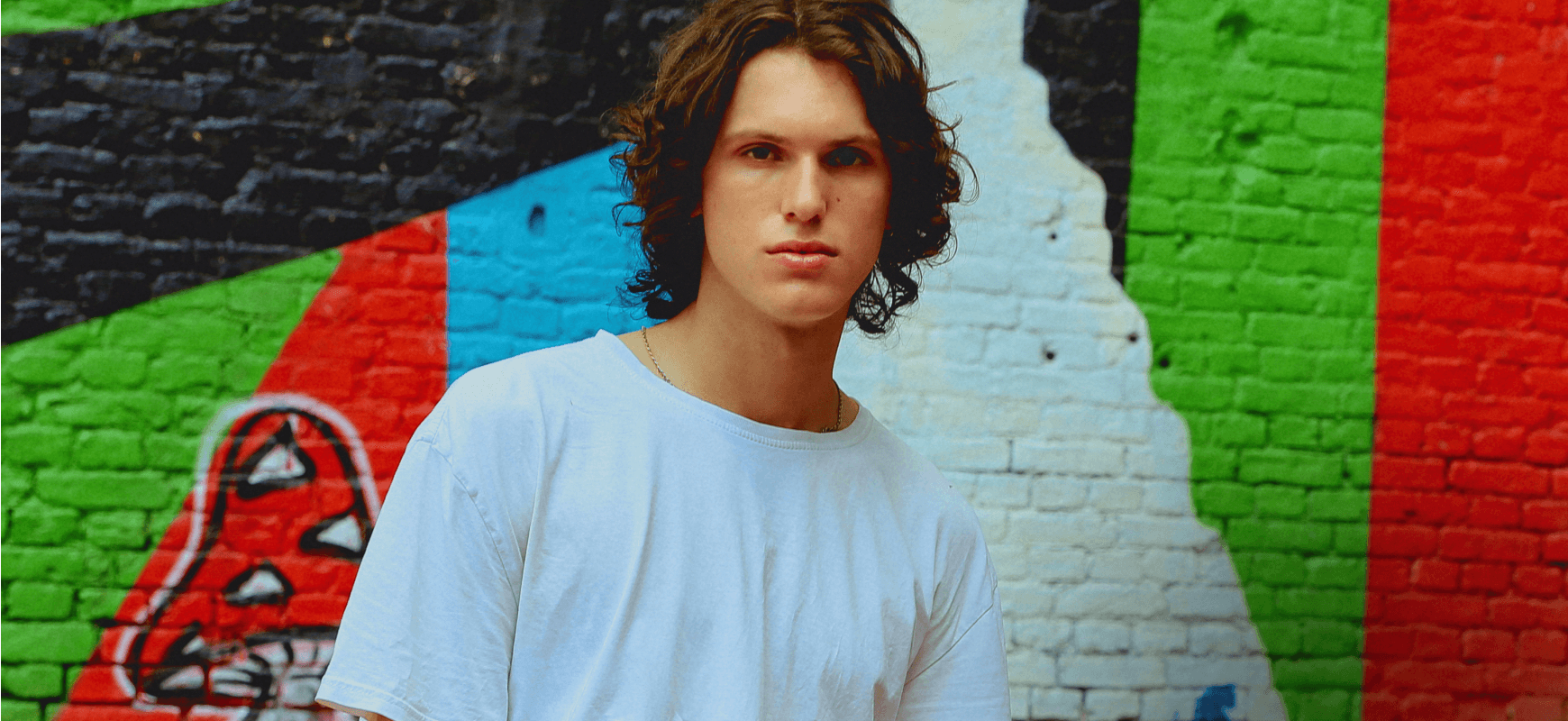なぜ補正AIが必要?
多くの調整をたった一つで
1つのスライダーで、シャドウ、ハイライト、コントラスト、トーン、彩度、露出、ディテールなど、最大12種類の基本的な調整のバランスをコントロール。さらに編集をするための基礎を築きます。
一瞬でもっと鮮やかに
簡単に鮮やかさやコントラストを加えて、もっと視線を集める写真に。被写体やディテールをより際立たせます。
スカイ・エンハンサーを使う
スカイ エンハンサーAIで明るさ、コントラスト、彩度、鮮やかさを選択的に調整して、空と雲のディテールを回復し、質感を改善。
その他の優れたLuminar Neo写真編集 ツールをご覧ください
独自のAI ツールで創造性を解き放つ
スカイAI
ポートレート ボケAI
リライトAI
消去
スキンAI
Luminar Neoがあなたにとって最高の写真編集ソフトである6つの理由

使いやすい
直感的で分かりやすいインターフェイスで、誰でも簡単に使えます。

AI搭載
AIツールを使って、空を置き換えたり、風景やポートレートを素敵にできます。

編集ツール
レイヤー、マスキング、部分調整など、幅広い機能を楽しめます。

あらゆるプラットフォームで利用可能
WindowとmacOSで使用、またはPhotoshop Lightroomのプラグインとして使用できます。

多様なプリセット
プロのような仕上がりを素早く実現、一連の写真に統一感のあるムードを作れます。

継続的な改良
アップデートと新機能を定期的にお届けします。
Luminar Neoの新しい拡張機能で編集をパワーアップ
よくある質問
AI遠近法ツールの使い方?
Luminar Neoには専用の遠近ツールはありませんが、クロップ AI機能を使用して遠近を調整できます。才能ある写真家によって数多くの写真でトレーニングされたクロップ AI は、プロと同じように写真のより力強い構図、切り抜き、遠近感を得るのに役立ちます。
構図 AIとは?
構図 AI ボタンはLuminar Neoのクロップ AI ツールの一部です。これは才能ある写真家たちの数多くの写真を使って訓練されたツールのため、クリック一つで写真に最適な構図を提案します。これを出発点としたり、新しいアイデアを得るために使用したり、ワン・クリックで簡単に仕上げるのにも便利です。
写真に遠近補正を行う方法は?
写真の遠近補正とは、被写体やシーンを特定の角度から撮影するときに発生する歪みの補正をする技術です。Luminar Neoのクロップ AI 機能の水平線調整ツールで、写真の水平線の位置を修正します。